Как скачать фото с Вайбера на телефоне?
Сохранить фото из Вайбера
В некоторых ситуациях имеется необходимость перемещения отправленных посредством приложения для общения графических файлов в память устройства. Если опытный пользователь уже знает, каким образом можно осуществить данное действие, то новичку будет достаточно трудно разобраться в функционале. Данный в предложенном материале ответ на вопрос, как сохранить фото из Вайбера, поможет вам разобраться с этой проблемой.
Способы загрузки фото из Viber на мобильные устройства и компьютеры
Приложение, созданное для связи с телефонными контактами посредством подключения к интернету, позволяет не только общаться текстовыми сообщениями или бесплатными звонками, но и передавать различные фотографии и картинки.
В этом отношении Viber исключительно удобен. Имеющаяся возможность сохранения переданных собеседниками файлов мультимедиа делает использование программы более продуктивным 
Способ первый: настройки для автоматического сохранения полученных изображений
Если пользователь желает, чтобы присланные собеседниками картинки и фотографии автоматически сохранялись в галерею мобильного устройства или память компьютера вне зависимости от адресанта, существует специальная опция Вибер, позволяющая осуществить задуманное.
Воспользоваться предложенной функцией достаточно легко; в отдельных случаях опция включена по умолчанию.
- Необходимо включить приложение на мобильном устройстве или компьютере, после чего выбрать пункт «Дополнительно». В компьютерной версии кнопка имеет вид расположенных по горизонтали трех точек, в мобильных приложениях – трех горизонтальных линий, расположенных одна над другой.
- В появившемся меню следует нажать на строчку «Настройки».
- В открывшемся окне найти пункт «Автоматическое сохранение файлов мультимедиа» и поставить галочку (сдвинуть ползунок в положение включения функции).

Плюс этого способа заключается в отсутствии необходимости сохранения каждой отдельной фотографии, пришедшей в Вайбер. Минус, однако, заключается в быстром расходовании свободного места на информационном носителе при участии в большом количестве активных бесед – все передаваемые файлы будут автоматически сохраняться, вне зависимости от размеров и необходимости.
Если объем свободной памяти не позволяет применять описанную функцию, отключить ее пользователь может, воспользовавшись инструкцией сверху – и сняв галочку напротив описания опции.
Способ второй: выборочное сохранение файлов
Пользователю не придется регулярно удалять сотни ненужных изображений, если сохранять требуется лишь некоторые из приходящих файлов. Как осуществить предложенный метод?
- Необходимо открыть диалог, в котором находится переданное изображение, интересное пользователю.
- Нажмите на изображение – оно откроется в полном размере.
- Выберите кнопку «Сохранить как» — она выглядит, как направленная вниз к горизонтальной линии стрелка (для компьютера), или пункт «Сохранить в галерею» (для мобильных устройств).
- Так же можно нажать «Поделиться» и отправить для какой нибудь своей социальной сети или почты.

Для пользователей ПК и ноутбуков можно сделать это еще проще – нажимая правой кнопкой мыши на изображение, вызывать контекстное меню и выбирать пункт «Сохранить как». Если же загрузка осуществляется на телефон, никаких отдельных нюансов не имеется.
Способ третий: менеджмент файлов отдельных бесед
Если фотография, которая интересует пользователя, была отправлена в беседе достаточно давно – нет никакого смысла перематывать тысячи сообщений в ее поисках. Скачать фото можно безо всяких проблем и очень быстро – даже в описанной ситуации.
- Нажмите на аватар собеседника или иконку конференции.
- Откроется полная информация о конкретном диалоге, и в ней можно обнаружить раздел «Медиа».
- В этом разделе нажмите на кнопку «Показать все», после чего отыскать требуемый файл не составит труда. После нахождения файла повторите последние два пункта предыдущей инструкции.

Это важно: если вы использовали сокрытие диалога и снимали его, переустанавливали программу или очищали беседы для сохранения свободного места на мобильном устройстве или компьютере, отправленные в диалоге до этого момента файлы отображаться не будут. Попросите отправить их повторно, чтобы сохранить.
Таким образом любой прочитавший эту статью пользователь Вайбер сможет сохранять любые графические файлы для получения к ним неограниченного доступа. Выбирайте любой из предложенных методов – каждый из них по-своему полезен и отвечает нуждам всех категорий пользователей Вибер.
xn——6kcbabcec6af4bqt5aqnkugrh9hrf.xn--p1ai
Как сохранить фото из Viber на телефон?
Приложение Viber позволяет обмениваться мультимедийными файлами, фото видео, документами в неограниченном количестве. Фотографии, которые пользователи получают каждый день через мессенджер остаются в истории сообщений. А как сохранить фото или все картинки, которые когда-либо были присланы от друзей? Подробнее об этом – далее в статье.
Как сохранить фото из Viber на телефон
Разработчики приложения продумали несколько вариантов сохранения фотографий из чата на телефон. Вам остается ознакомиться с ними и выбрать наиболее подходящий для конкретной ситуации. Первый метод – автоматическое сохранение файлов в галерею.
Первый способ: Эту опцию можно включить в настройках мессенджера в любой момент. Для этого перейдите в « Настройки » (в англоязычной версии – Settings ) из меню « Еще » (More/три горизонтальные полоски или точки). В настройках нужно выбрать « Сохранить в галерею » ( Save to Gallery ). Проделав этот нехитрый путь один раз, вы обеспечите регулярное сохранение фото в автоматическом режиме на смартфон.
Интересно к прочтению: Как сменить язык с английского на русский, читаем здесь!
Второй способ удобен для одноразового, а не постоянного скачивания фотографий. Это работает так: выберите фото или видео в чате, нажав на него. После этого кликните значок отправки файла (прямоугольник со стрелкой вверх). Далее нажмите « Сохранить в галерею ». Такой способ сохранения файлов из Viber позволит контролировать использование памяти вашего смартфона. Важно: Этот способ работает не на всех версиях Вайбер.
Интересно: Как включить умные уведомление Вайбер, читаем.
Третий способ работает для всех версий приложения после Viber 5.6: в них процесс сохранения фото был упрощен. Если вы пользователь одной из новых версий, можно выбрать фото или видео-ролик и нажать кнопку « Сохранить ». Все фото автоматически хранятся в папках на ваших телефонах. Папка viber/media/Viber Images если видео то /Viber Videos.
Таким образом, пользуясь мессенджером Viber, вы можете не только получать, но и сохранять фото и видео на смартфон одним из трех предложенных выше способов.
appcall.ru
Можно ли скачать фото с Viber на телефон или на компьютер?
Автор: seoadmin · Опубликовано 24.04.2017 · Обновлено 20.06.2018
Порой у тех, кто только начинает пользоваться мессенджером Вайбер, возникает вопрос: а как скачать фото с Вайбера? То есть, каким образом можно его сохранить на своем устройстве. Сделать это, конечно же, можно. Более того, даже несколькими способами.
Сохранение фото на телефоне с Вайбера
Прежде всего, можно порекомендовать настроить автоматическое сохранение всех полученных в сообщениях фото и видео материалов.

Для этого:
- Запускаем Вибер на телефоне;
- Нажимаем на пункт «Еще;
- Здесь выбираем параметр «Сохранить в Галерею» и включаем его.
Готово. Теперь на телефон будут сами собой сохраняться абсолютно все полученные когда-либо медиа файлы. Впрочем, это можно в любой момент и отключить – если, например, переполняется память мобильника. И тогда по мере необходимости можно будет проводить сохранение вручную.
Итак, для того, чтобы сохранить фото на мобильнике вручную, нужно будет:
- Запустить мессенджер;
- Перейти в раздел Чаты;
- Здесь выбрать нужный чат с фотографией;
- Пролистать сообщения и найти нужное фото;
- Отметить нужное для сохранения фото и нажать на специальный значок отправки файла;
- В списке доступных вариантов выбрать пункт «Сохранить в Галерею». То есть изображение как бы отправляется в Галерею телефона.
Как сохранить фото с Вайбера на компьютере
Что же касается того, как сохранить полученное фото на компьютер, то здесь далеко не все так очевидно, как хотелось бы. Дело в том, что потребуется сначала синхронизировать мобильный и компьютерный клиенты Вайбера. Порой это осуществляется автоматически – при входе пользователя в сеть через компьютер.



Однако, если синхронизации не произошло, нужно вручную проделать следующие операции:
- Зайти в папку на телефоне viber/media;
- Найти там нужные для отправки фото;
- И переправить их на компьютер с помощью кабеля или по вай-фаю.
Впрочем, чаще всего никаких проблем с синхронизацией не наблюдается. Возможно, она может происходить слишком долго, если накопилось много Вибер фото, сообщений и контактов. Мессенджер Вайбер весьма справедливо на данный момент относится к Первому Номеру среди подобных программ для общения. Его можно запустить на очень многих устройствах и обмениваться не только мгновенными сообщениями, но и всевозможными графическими файлами, видео роликами, а также стикерами и смайликами. Здесь можно даже звонить абсолютно бесплатно друг другу – и через голосовую связь, и через видео.
viber-free.ru
Как сохранить фото контакта из Вайбера
После установки приложения Viber на мобильный телефон совершается процесс его синхронизации с телефонной книгой. За счет этого в мессенджере отображаются контакты, которые являются его пользователями. А также те номера, которые не используют сервис для общения.
Вместе с номерами и именами можно увидеть также фото, которые ваши друзья устанавливали на свой профиль в системе Вайбера. При этом может возникнуть необходимость его сохранения. Данная процедура достаточно трудоемкая, но выполнима.
Как сохранить фото контакта из Viber
Процесс сохранения снимка профиля существенно отличается от того, что абонент совершает при загрузке фото с диалогового окна. Нажав на аватар контакта, вы не увидите никаких изменений. Это определяется тем, что данная функция разработчиками не предусмотрена даже в дополнительных опциях.
Чтобы совершить процедуру нужно задействовать системные файлы на смартфоне. Для этого потребуется выполнить следующий алгоритм действий:
-
Открыть на смартфоне диспетчер файлов.

Выбрать хранилище, на котором расположены файлы мессенджера Viber. Нажать на Внутренний накопитель.

Найти и открыть папку с наименованием Android.

Перейти к папке Data.

Отыскать наименование com.viber.voip и перейти к содержимому.

Нажать на папку с наименованием файлы, после чего открыть user photo. Там хранятся изображения, которые ваши друзья и родные самостоятельно установили на аватар в личной учетной записи.

Выбрать среди доступных снимков нужный для сохранения. Нажать на него и задержать несколько секунд.

Перейти к дополнительным опциям, коснувшись кнопки из трех точек расположенных вертикально.


После нажатия на кнопку – Копировать появится выбор, куда пользователь может переместить копию фото. Открыть SD-карта.

Выбрать папку, в которой хранятся изображения.

Перейти к папке, в которой будет храниться копия снимка. В данном случае – камера.


После этого пользователь сможет применять фото по собственному усмотрению. Проверить успешность операции можно путем посещения папки, в которую совершалось перемещение. Для этого нужно зайти в галерею.

Примечание! Инструкция представлена для смартфонов с операционной системой Android, другие варианты могут отличаться в последовательности действий и расположении файлов.
Особенности приложения
Viber является уникальным мессенджером с высококачественной системой защитой персональных данных пользователей. С его помощью можно не только общаться при помощи чатов и звонков, но и использовать ряд дополнительных полезных опций. Особенностями приложения можно назвать:
- Быстрая работа, мгновенный обмен данных;
- Присутствует большой набор инструментов для настройки и управления персональным аккаунтом в системе;
- Предусмотрена функция отправки списка контактов на электронный адрес;
- Можно скрывать свой статус в сети и данные о прочтении сообщений;
- Предусмотрены групповые чаты, которые может создавать любой пользователь и приглашать в него друзей;
- Есть компьютерная версия приложения;
- Можно отправлять свое местоположение собеседникам.
Разработчики не так давно сделали возможным совершать звонки на номера, которые не зарегистрированы в Вайбере. Сюда входят не только мобильные, но и стационарные телефоны и даже заграничные. Стоимость таких звонков доступна, в некоторых моментах даже выгоднее тарифов, которые предоставляет оператор сотовой связи.
downloads-viber.com
Как сохранить фото из Viber на телефон
Многие люди обмениваются фотографиями и видео со своими друзьями и коллегами, текстовыми сообщениями и совершают звонки. При этом нужно понимать то, что вопрос, как сохранить фото из Вайбера на телефон остается на повестке дня. Внимательно изучая данный вопрос, во внимание рекомендуется принимать многочисленные нюансы использования приложения.
Только, если вы будете обладать достойными знаниями, использование Viber сумеет открыть пред вами все свои особенности и достоинства. Итак, на что же необходимо рассчитывать?
Как сохранять файлы мультимедиа, которые отправляются через Viber?
На самом деле существуют разнообразные способы для этого, причем в каждом случае гарантируются быстрота и легкость совершаемых действий. Самое главное – это понимать, по какому направлению лучше всего действовать именно вам.
- Автоматическое сохранение в галерею. В этом случае присутствует возможность сохранять фотографии и видео в галерею. К тому же сохранение будет происходить в автоматическом режиме. Для этого нужно всего лишь раз пройти по следующей схеме: Еще – «Настройки – Сохранить в галерею».
- При желании вы можете сохранять полученные файлы вручную. Такой подход позволит внимательно контролировать использование объема памяти устройства. Вы должны выбрать фотографию или видеоролик, выбрать значок отправки и нажать на «Сохранить в галерее».
- Начиная с версии 5.6 Viber, процесс сохранения контента вручную существенно упрощен. Теперь вы можете выбрать фотографию или видео, а затем – нажать на кнопку Сохранить.
Как сохранить фото из Viber – одна часть, как отправить – вторая часть
Теперь настало время для того, чтобы понять, как необходимо отправлять фотографии и видеоролики своим собеседникам. На самом деле такой вариант радует своей легкостью, потому вы можете успешно научиться справляться с данной задачей.
Прежде всего, нужно перейти к диалогу с интересующим человеком. После этого нужно нажать на значок в виде плюса, который располагается в нижней части диалога. Сразу после этого появится меню, в котором вы сможете увидеть две колонки, являющиеся ответственными за отправленные фотографии.
Теперь вы можете нажать на «Сделать фото» и перейти к камере.
Скачать новую версию VIber
После того, как вы сделаете нужный снимок, фотография будет отправлена собеседнику. При желании вы можете отправить фотографию, которая была сделана давно. В этой ситуации нужно воспользоваться галереей. Как вы можете убедиться: процесс радует своей простотой.



Другие важные вопросы относительно использования программы
Прежде всего, если программа не способна открывать фотографию из чата, нужно провести проверку соединения с интернетом. В большинстве случаев плохой интернет не позволяет провести загрузку. Желая повторно посмотреть не загруженную фотографию, вы должны найти нужное сообщение в истории сообщений, после чего – нажать на него раз.
Снимок откроется в полном размере. По такой схеме можно увидеть фотографию, установленную в профиле. Среди преимуществ нужно отметить быструю отправку картинок по Viber, так как человек не должен давать подтверждение при получении.
Итак, еще раз остановимся на особенностях скачивания, ведь вам потребуется это проделывать на практике. Вы должны нажать на фотографию в чате и немного подержать на нем, после чего выбрать пункт «Сохранить». Теперь вы можете понять, как сохранить фото из Вайбера на телефон, если присутствует необходимость обмена подобным видом контента со своими знакомыми.
xn——7kcabbec2afz1as3apmjtgqh4hrf.com
Как из Вайбера сохранить фото в галерею телефона
Вайбер уже давно является не просто мессенджером для обмена сообщениями. Люди используют его для пересылки файлов, документов и фотографий. Если мессенджер используется для этих целей впервые, то может возникнуть вопрос, как из Вайбера сохранить фото на телефон. Ведь иногда требуется не просто просмотреть изображение, но и скачать его для дальнейшего использования.
Инструкция по сохранению фото с Viber
Скопировать снимок из чата к себе на телефон может любой пользователь. Скачивание файлов доступно не только в личной переписке, но в групповых чатах. Принцип действия одинаков для обоих случаев. Сохранить фото в галерею на телефоне можно в автоматическом режиме или же вручную.
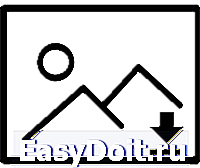
Способ 1: Автоматическое сохранение
В автоматическом режиме фотографии будут скачиваться без подтверждения пользователя. Для подключения этой функции необходимо сделать следующее:
- Запустить Viber на телефоне и перейти в меню «Еще». Раздел находится в правом нижнем углу и помечен тремя черточками. Внешний вид приложения на Andro >

- Далее требуется перейти в раздел «Настройки».

- Выбрать пункт «Мультимедиа».
- В данном разделе пользователь должен определить, будут ли файлы всегда скачиваться в автоматическом режиме или же только в том случае, если смартфон подключен к Wi-Fi.

Важно! Установите отметку на пункте «Автозагрузка в сети GSM», если допускается скачивание в мобильной сети, или «Автозагрузка по Wi-Fi», если скачивание разрешается при подключенном Wi-Fi.
Отметить можно только один вариант или сразу оба. Сохранять настройки не требуется. Если пользователь включит автоматическую загрузку фото, то вопрос, как сохранить фото из Вайбера полностью отпадет. Фотографии скачиваются в галерею сразу же после того, как они будут просмотрены в переписке.
Важно! Не стоит давать разрешение приложению скачивать файлы автоматически через мобильную сеть, если трафик ограничен.
В таком случае невозможно следить за размером файлов и интернет-трафик быстро закончится.

Способ 2: Ручное сохранение
Когда в мессенджере находится много переписок, то автоматическое скачивание не всегда является удобным, так как фотографии занимают много места. К счастью, разработчики Вибера позаботились о таких пользователях и предоставили альтернативу автоматической загрузке. Так как данная функция не лежит на поверхности, может появиться вопрос, как скачать фото с Вайбера на телефон вручную. Для ручного сохранения файла необходимо:
- Выбрать нужное фото из переписки, кликнув по нему один раз.
- Нажать на значок «Поделиться» в верхней части экрана.
- Выбрать «Сохранить в галерею». Здесь можно выбрать и другие варианты:
- Сохранение в облачное хранилище.
- Отправка фотографии прямо в письмо на электронную почту.
- Копирование фотографии в приложения для обработки.

В галереи окажутся только избранные снимки, что значительно сэкономит память смартфона.
Скачивание фотографии контакта на телефон
Пользователи устанавливают фото контакта в Вайбере, чтобы таким образом идентифицировать себя как человека. Аватарка для Вайбера видна всем друзьям из списка и ее можно увидеть в полном размере, если зайти в раздел информации о пользователе.
Загрузить фото контакта, к сожалению, нельзя.
Разработчики приложения не добавили этой функции. Поэтому единственный вариант получить снимок с аватарки – напрямую попросить об этом человека.

Возможные проблемы при скачивании файлов
Иногда случается так, что фотография из приложения не скачивается в галерею. Данная проблема может возникнуть по нескольким причинам, но ее всегда легко решить.
Причина 1. Медленный интернет
Особенно часто это происходит тогда, когда работа в приложении происходит через мобильную сеть, а не через Wi-Fi. Чтобы решить проблему, необходимо:
- Проверить, не ограничил мобильный оператор трафик. Возможно, необходимо пополнить счет.
- Если фото так и не скачивается после пополнения счета и продления трафика, то следует найти сеть Wi-Fi и подключиться к ней.

Причина 2. Приложение зависло
Случается, что мессенджер просто зависает. Обычно это случается из-за того, что на смартфоне параллельно открыто много приложений. Проблема решается полным отключением всех приложений. В крайних случаях следует перезагрузить смартфон.

Причина 3. Отключены нужные настройки
Как уже было написано выше, пользователь может запретить скачиваться файлам, если телефон не подключен к Wi-Fi. Необходимо проверить настройки и убедиться, что все отметки стоят на нужных местах.
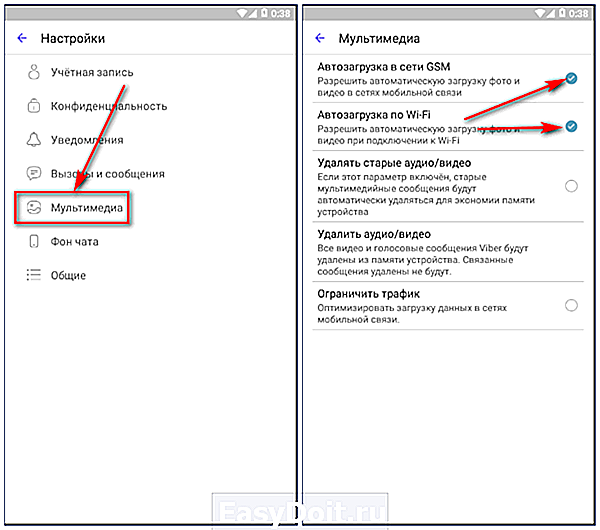
Причина 4. На смартфоне закончилось место
На смартфоне закончилось место. Самая распространенная проблема – отсутствие достаточного количества памяти. Для скачивания фотографий можно выбрать два варианта:
- Очистить память, удалив фотографии, видео и приложения.
- Сохранить фото не в галерею, а в облачное хранилище.

Заключение
После прочтения данной инструкции у пользователей мессенджера не должно возникнуть вопросов, как скопировать фотографии на свой смартфон из переписки. Теперь можно сохранять на память смешные картинки или важные фото. Делать это следует заранее, так как участники могут удалять отправленные снимки и файлы будут потеряны.
xn—-8sbdcrw5aw.xn--p1ai






